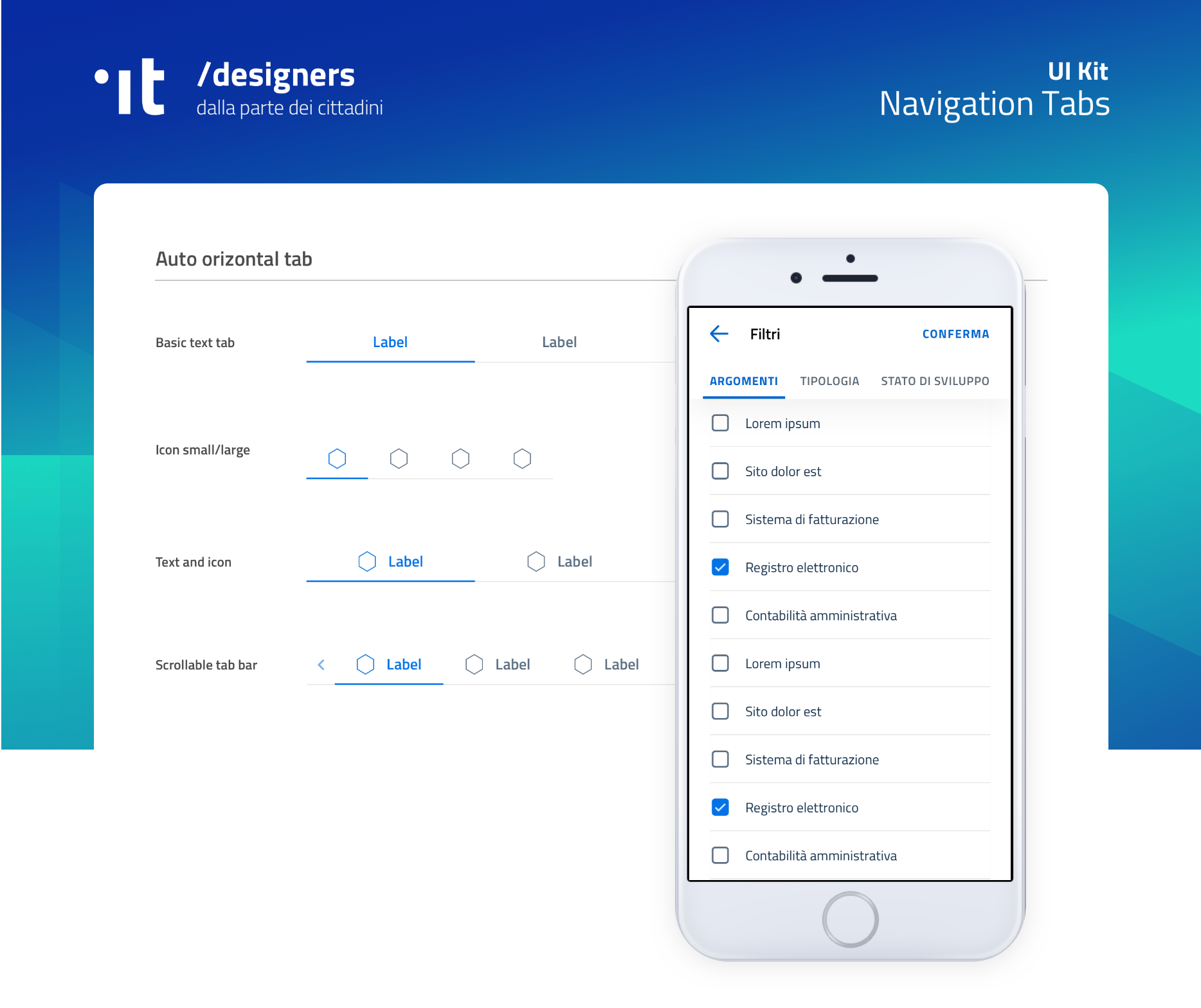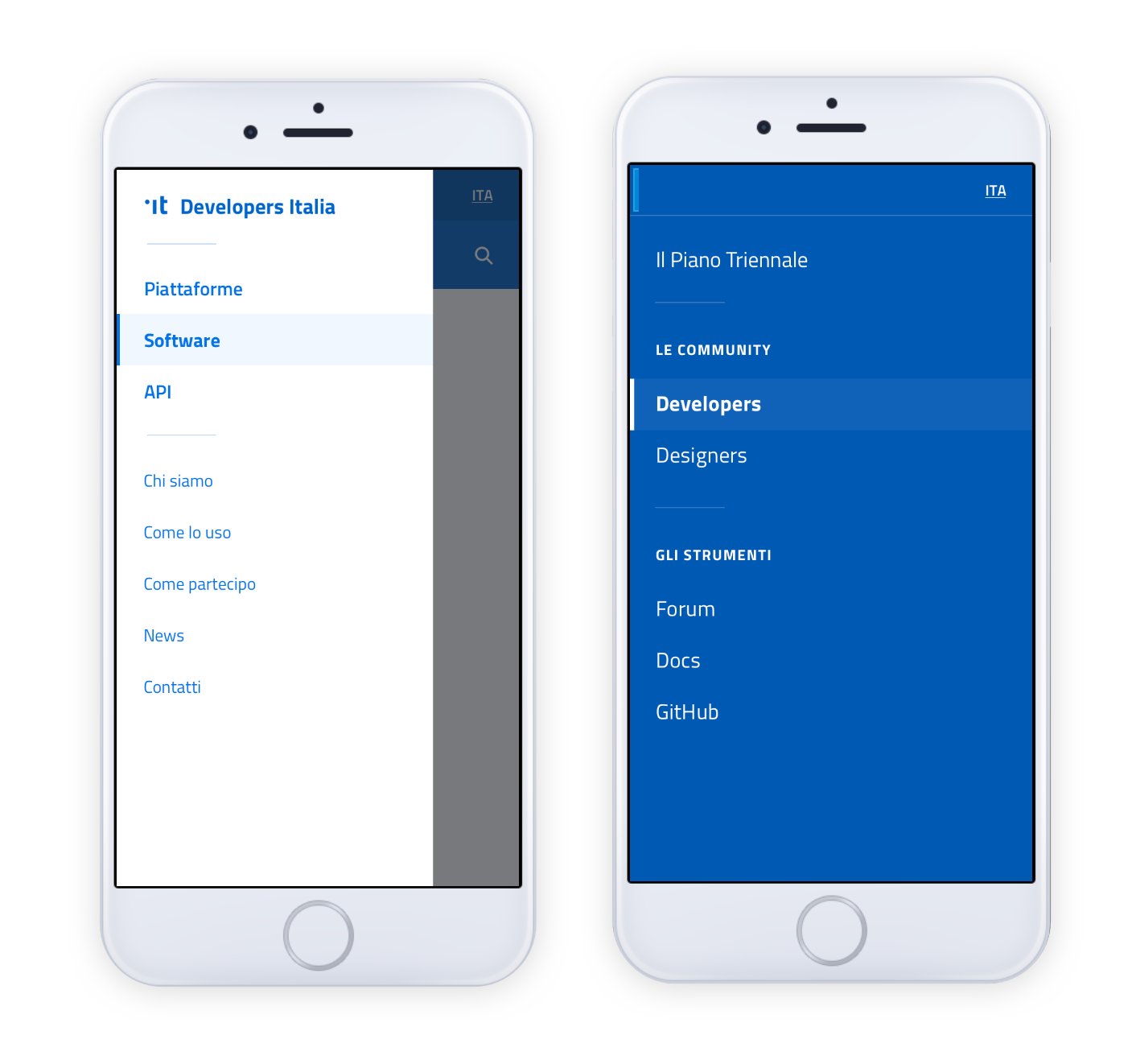6.6. Progettare e costruire in alta fedeltà¶
Il progetto dell’interfaccia in alta fedeltà (in inglese hi-fidelity, abbr. hi-fi) è una delle fasi finali del processo di progettazione, dedicato alla realizzazione del prodotto, che si concentra anche su aspetti visivi di progettazione grafica, aggiungendo dettagli, stile grafico e animazioni. L’interfaccia viene costruita tenendo come punto di riferimento il wireframe contenente la struttura generale del prodotto: questo scheletro a bassa qualità (in inglese low-fi) viene trasformato e arricchito in modo da dare una resa reale del prodotto finale. È auspicabile in questa fase realizzare prototipi interattivi delle parti fondanti del progetto, adatti per esempio per svolgere test di usabilità per confermare o meno le scelte fatte sin qui e, in caso, migliorarle.
Il progetto dell’interfaccia utente sarà composto da diversi componenti, costruiti seguendo le migliori pratiche di usabilità, come pulsanti, campi di compilazione, menu, blocchi di testo ecc., i quali vengono combinati e posizionati seguendo una griglia, responsiva (in inglese responsive) sui diversi dispositivi, per organizzare il loro posizionamento nello spazio della pagina. Per responsività nel campo delle interfacce si intende la capacità di adattamento grafico automatico dei contenuti di un sito rispetto alle dimensioni, proporzioni e caratteristiche specifiche dei dispositivi attraverso i quali viene visualizzato (es. computer, tablet, smartphone, tv, watch).
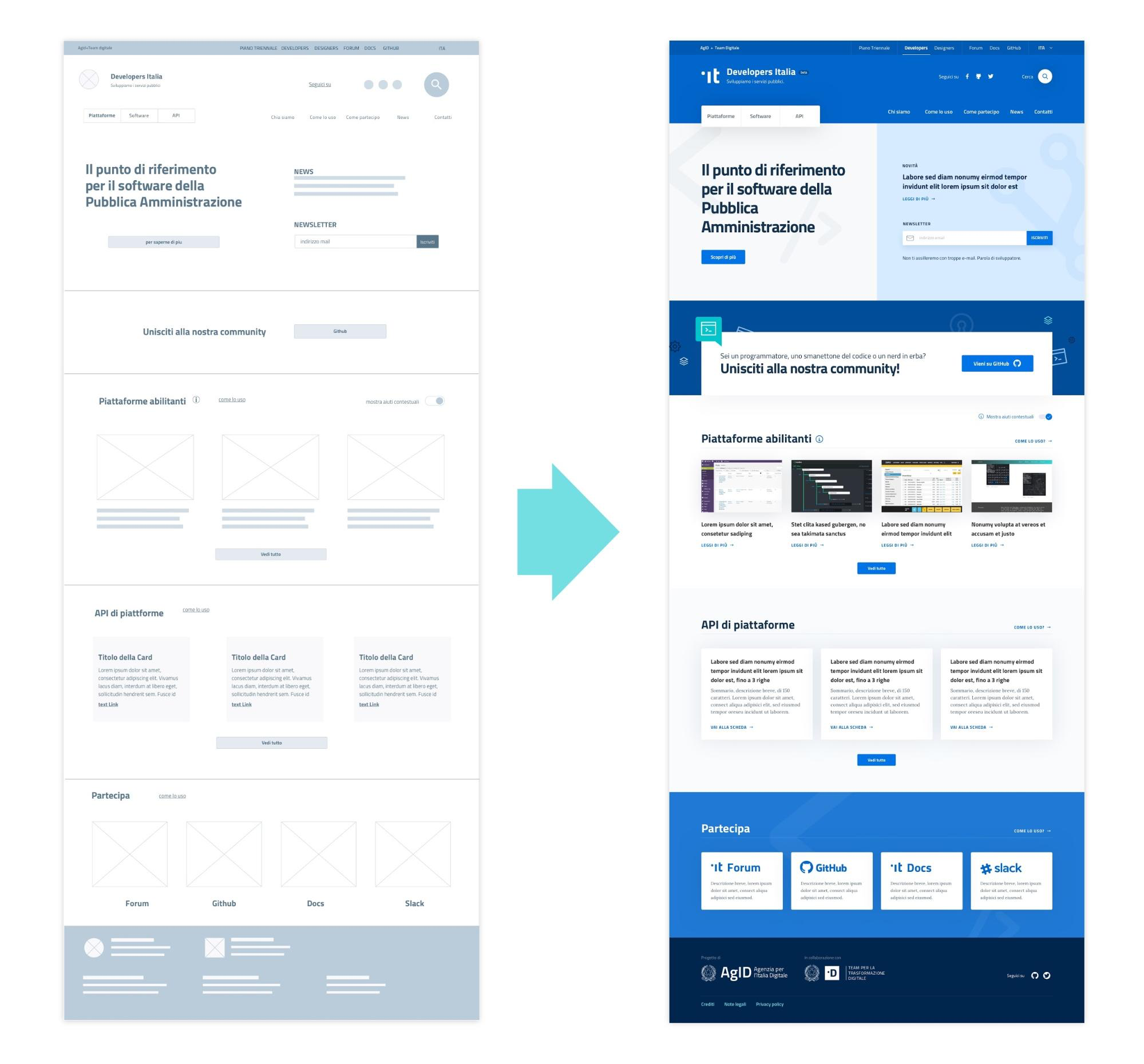
Un esempio di un progetto di pagina web desktop a bassa fedeltà, a sinistra, e, a destra, la realizzazione dell’interfaccia grafica ad alta fedeltà.¶
6.6.1. L’esperienza come identità¶
Il progetto dell’interfaccia utente serve a presentare informazioni e comportamenti in modo comprensibile e semplice, tenendo presente non soltanto l’aspetto estetico, ma soprattutto i bisogni dell’utente, ovvero quanto la rappresentazione grafica dei contenuti, degli elementi interattivi e delle modalità di interazione facilitino una risposta a questi bisogni, risultando in un’esperienza soddisfacente.
Tutto ciò che riguarda lo stile è soltanto una parte del prodotto. Sebbene la comunicazione visiva attiri giudizi soggettivi, le tematiche legate al gusto estetico non sono così fondamentali come si possa pensare, certamente forniscono degli indizi o creano delle emozioni, ma non sono sufficienti. Una chiara rappresentazione degli obiettivi dell’esperienza utente (user experience) sono invece le fondamenta imprescindibili di tutti quegli aspetti di interfaccia utente che fanno parte dell’identità del prodotto e che generano una risposta emozionale positiva.
L’interfaccia utente (user interface, in breve UI) è una conversazione tra l’utente e il prodotto, attraverso delle azioni che servono a far raggiungere degli obiettivi di progetto che rispondono ai bisogni dell’utente, il cittadino. La logica da utilizzare come metro di misura della bontà del progetto può essere quella di una conversazione tra due soggetti, il cittadino e il prodotto: la comunicazione è focalizzata sull’obiettivo da raggiungere, e deve essere efficace per ottenere una comprensione chiara, un’interazione semplice ed efficace, e una soddisfazione ottimale dei bisogni.
6.6.1.1. Coerenza visiva e di comportamento¶
La coerenza di un’interfaccia, concretizzata attraverso standard visuali e di comportamento, fa sì che, se applicata correttamente, porti importanti benefici. In primo luogo, gli utenti utilizzano con più efficacia e facilità i percorsi che hanno già imparato a riconoscere. Potranno infatti prevedere i comportamenti del prodotto basandosi su un’esperienza pregressa. In secondo luogo, portano a una riduzione dei costi di produzione, attraverso il riuso di componenti e soluzioni di design e di codice sviluppato già pronti, che sono il risultato di discussioni e decisioni già prese e validate, favorendo anche una riduzione dei costi di supporto e assistenza agli utenti, poiché gli standard incrementano la facilità d’uso e di apprendimento in autonomia.
L’uso di componenti standard non basta però a costruire una buona interfaccia: gli standard rispondono a questioni relative a generali processi cognitivi e di percezione; essi devono essere considerati nel contesto di riferimento, che presuppone un’organizzazione logica e strutturale che può richiedere specifici comportamenti e scegliere percorsi dedicati a particolari bisogni dell’utente in quel contesto.
6.6.1.2. Lo stile¶
Lo stile visivo di una interfaccia è costituito da elementi variabili come la forma, il colore, la tipografia, l’applicazione di spazi coerenti e adatti tra tutti gli elementi e le eventuali variazioni di tutte queste caratteristiche dovute all’interazione con l’utente. Questi aspetti sono combinati insieme per creare una risposta emozionale, ovvero incidono anche su quei necessari aspetti di riconoscibilità che possono aumentare la confidenza con il servizio, e per dare solidità e coerenza all’impostazione funzionale della pagina, aiutando l’utente nella navigazione, nella ricerca e lettura delle informazioni e nella fruizione del servizio.
Lo stile è trasversale a tutti i componenti di una interfaccia: ognuno è costruito sulla base di una griglia, utilizzando ben definite combinazioni di colori, tipologie e dimensioni dei caratteri, spaziature, ombre, e così via.
6.7. Il kit Progettazione interfaccia¶
ll kit dedicato alle interfacce utente offre un insieme di componenti visivi già pronti per assemblare il front-end di siti web e applicazioni. Il kit consiste in una libreria di simboli, ovvero una libreria di porzioni pre-lavorate finalizzate alla progettazione di un’interfaccia digitale con uno stile visivo definito e coerente. I simboli ti consentono di costruire un prototipo con le varie schermate necessarie, che possono poi essere rese interattive e gestite in maniera collaborativa nell’ambito di un team di lavoro.
Il prototipo ad alta fedeltà può essere costruito utilizzando la risorsa design UI kit messa a disposizione da Designers Italia e descritta di seguito, di cui si possono scaricare, e usare direttamente come libreria componenti nei diversi software di progettazione interfaccia, i file sorgente in formato Sketch sul repository GitHub dedicato:
Il kit è inoltre pubblicato su InVision, una piattaforma di condivisione dove è possibile vedere tutti gli elementi disponibili:
Il Design UI kit fornisce una libreria di componenti già pronti che possono essere assemblati per montare un’interfaccia utente adatta a siti internet e servizi digitali della Pubblica amministrazione.
Gli elementi di cui si compone il kit sono raggruppati nelle seguenti categorie:
Tipografia
Definizione di colori e loro applicazione
Posizionamento e spaziature, con un sistema di griglie
Icone
Pulsanti
Elementi di navigazione, come menu e liste di link
Elementi per la visualizzazione di dati e contenuti
Elementi di data entry, come campi di testo ed esempi di form
Poiché l’approccio è open source, le amministrazioni, le agenzie e singoli cittadini possono contribuire alla discussione e alla modifica del Design UI kit stesso.
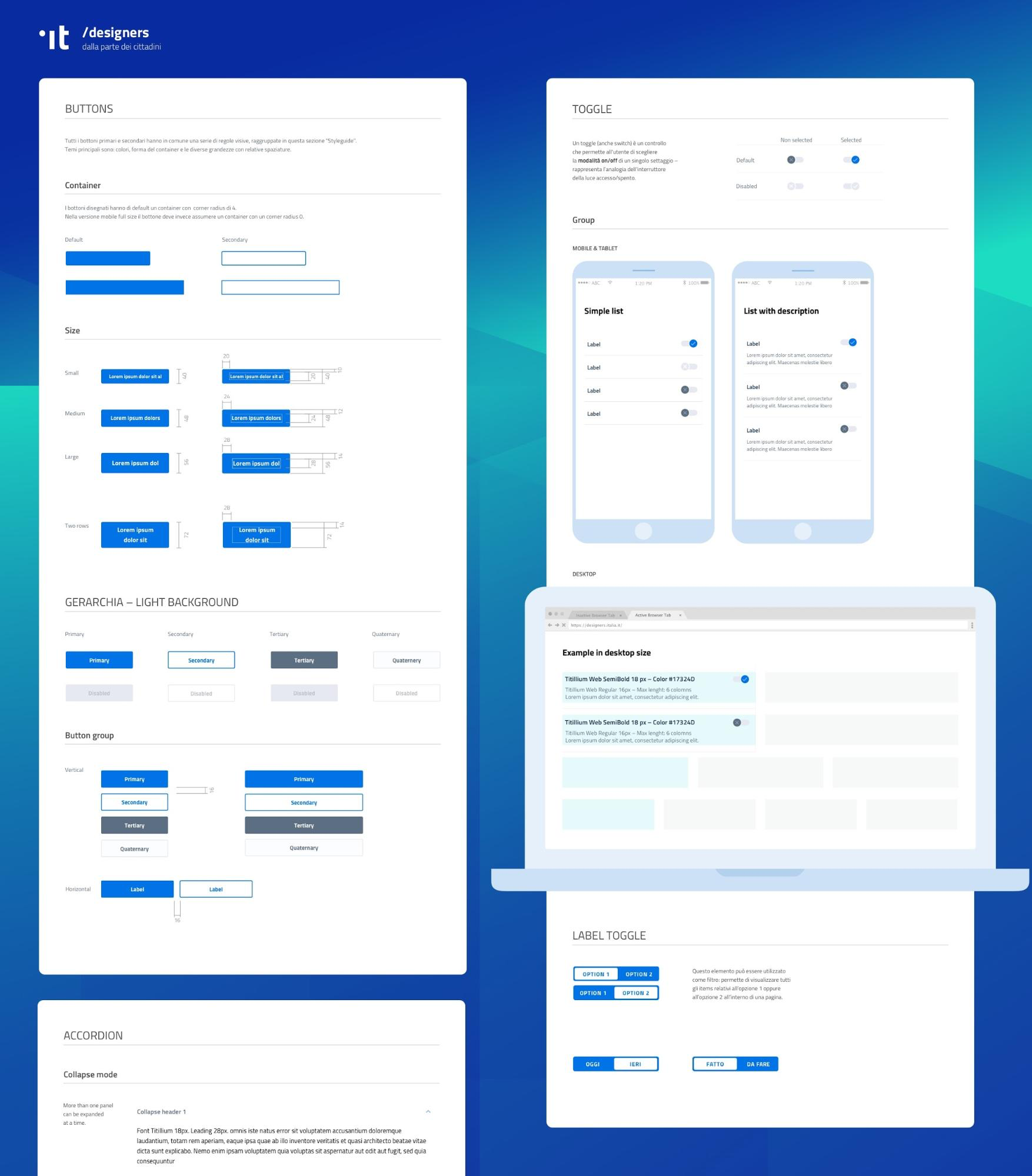
Un esempio di componenti dello UI Kit con le indicazioni necessarie alla loro applicazione.¶
6.7.1. Come si usa il Design UI Kit¶
Il Design UI kit è realizzato seguendo un sistema a componenti, che può essere paragonato a un set di pezzi componibili, dimensionati in modo da poter essere assemblati e adattati.
Costruzione di un’interfaccia attraverso i principi di composizione.¶
Ogni componente ha un numero di proprietà ad esempio la forma e il colore che possono essere combinati o variati per comunicare un diverso significato. Si pensi ad esempio ad un pulsante: esso può essere, “primario” o “secondario”, in stato di “riposo” o “premuto”. Il modo in cui sono applicate queste proprietà o variazioni darà un significato differente al componente.
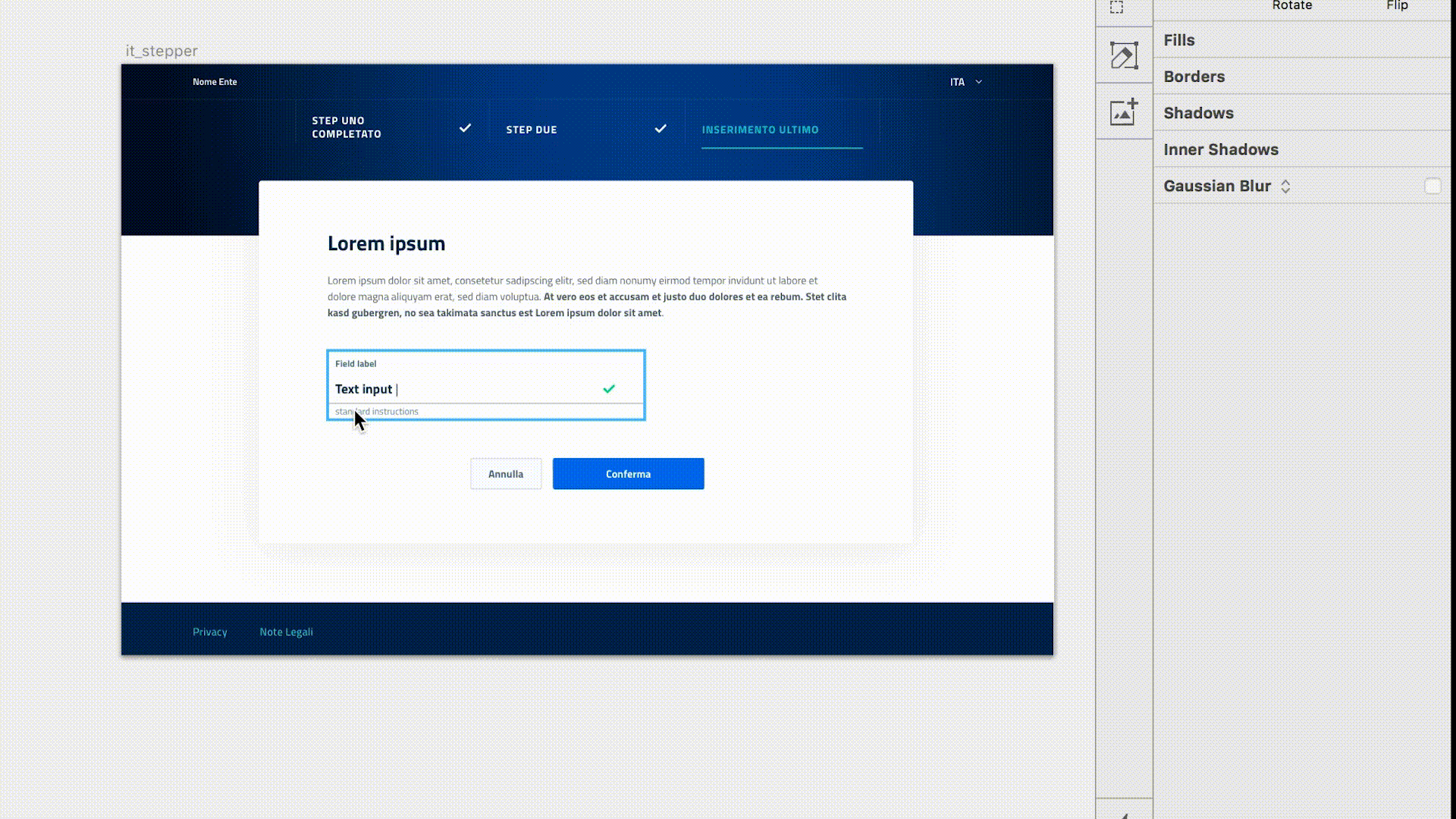
Variazioni di un’interfaccia.¶
Il software scelto per costruire lo UI Kit è Sketch.
La scelta di questo software è legata ad alcune caratteristiche fondamentali. In primo luogo, è possibile gestire la libreria di componenti in modo trasversale a tutti i file che si vogliono creare ed aggiornarla qualora vengano modificati i componenti. Inoltre, mettendo a disposizione una piattaforma di sviluppo collaborativo, permette di installare innumerevoli estensioni (plugin) a seconda delle esigenze di design.
Inoltre è possibile importare il file, e usarlo come libreria, in questo formato nei programmi per la prototipazione dell’interfaccia utente più diffusi, come Adobe XD, Studio, o Figma.
6.7.2. La tipografia¶
La principale famiglia di font usata nel design UI Kit è il Titillium Web. È stato scelto come carattere tipografico principale per i contenuti web, grazie all’altezza della x (x-height) ampia, alla struttura lineare e alla flessibilità d’uso essendo composto da 11 stili.
Il Titillium Web è stato realizzato come progetto didattico dagli studenti del corso in Type Design dell’Accademia di Belle Arti di Urbino.
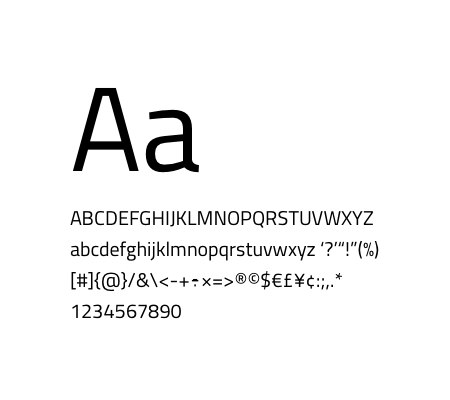
Il font Titillium Web.¶
Un carattere tipografico secondario è il Roboto Mono, la variante monospaziata della famiglia Roboto. È stato introdotto per la chiarezza e leggibilità dei numeri pertanto è adatto ad essere utilizzato per la rappresentazione di numeri, calcoli matematici, numeri in tabelle, codice di programmazione.
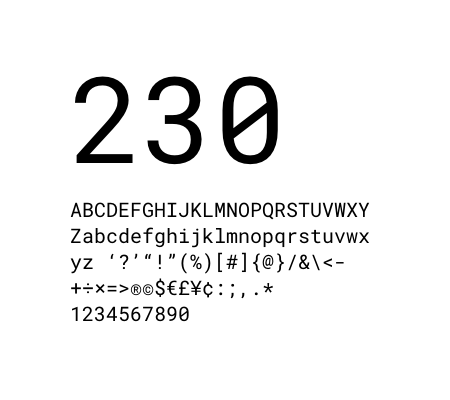
Il font Roboto Mono.¶
Un terzo carattere tipografico con grazie (o serif) è il Lora, introdotto per la sua leggibilità e nato espressamente per la lettura su display.
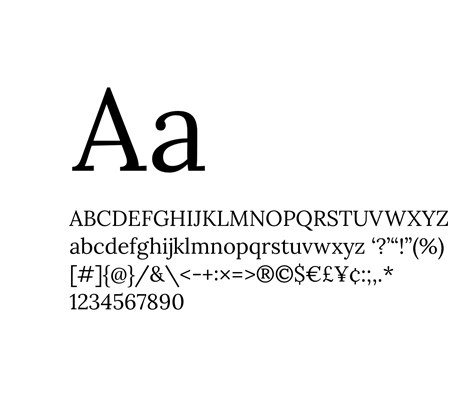
Il font Lora.¶
Tutti questi caratteri tipografici sono rilasciati con licenza SIL Open Font License e sono scaricabili da Google Fonts, una piattaforma di distribuzione gratuita di font per il web.
6.7.2.1. Corpo del testo¶
Le dimensioni dei caratteri non devono essere utilizzate senza una logica, devono seguire una scala tipografica precisa e studiata appositamente per creare una gerarchia visiva.
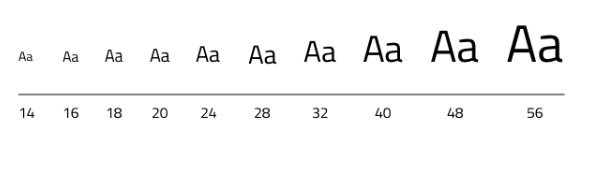
Un esempio di scala tipografica.¶
La gerarchia serve a dare struttura ai contenuti per gestire al meglio la trasmissione di un messaggio e il suo impatto, e quando non viene utilizzata la comunicazione diventa meno efficace.
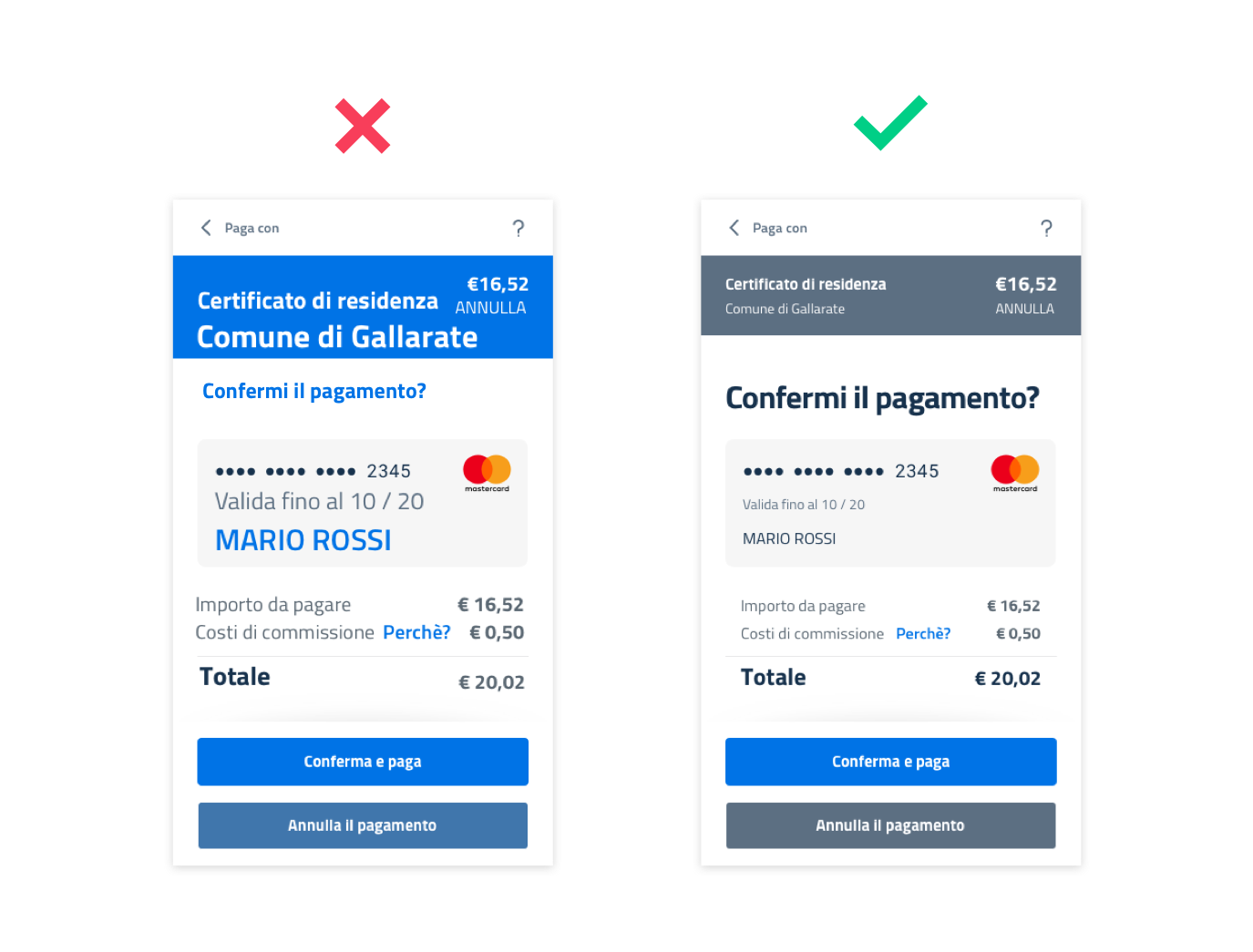
Un esempio di gerarchia.¶
La dimensione del corpo del testo, con riferimento ad esempio al font Titillium Web, non può essere inferiore a 16px per uno schermo di dispositivo mobile, e inferiore a 18px per schermi più grandi.
Si possono utilizzare in casi particolari misure inferiori solo in caso di didascalie, note, o testi di secondaria importanza che per lunghezza o posizionamento nella pagina richiedano dimensioni ridotte.
6.7.2.2. Dimensionamento dei paragrafi¶
La lunghezza di un paragrafo che permetta una lettura confortevole del testo non dovrebbe superare i 75 caratteri. In caso di colonne multiple, la lunghezza può essere compresa tra 40 e 50 caratteri. Per testi a margine, la lunghezza è non dovrebbe essere inferiore ai 15 caratteri.
Un paragrafo di testo deve essere composto con allineamento a sinistra. Nei casi in cui si prevedono paragrafi a margine posti a sinistra del blocco di testo principale, il paragrafo può essere allineato a destra. L’allineamento giustificato e senza sillabazione è invece sempre da evitare per l’incongrua spaziatura delle parole e la minore leggibilità che comporta.
I paragrafi possono essere distinti applicando uno spazio verticale tra di essi o, in alternativa, usando una indentatura di misura pari a quella dell’interlinea.
L’interlinea (in inglese, leading), sia dei titoli che del corpo del testo, è calcolata tenendo conto di una immaginaria griglia di 8px, in modo da creare una sorta di “ritmo verticale” nella lettura.
6.7.2.3. Colore del testo¶
Il colore del testo deve essere tale da garantire un rapporto di contrasto minimo con lo sfondo di 4,5:1 (AA) come stabilito dalle specifiche di accessibilità.
6.7.2.4. Collegamenti¶
I collegamenti (link) ad altre aree del servizio o a siti esterni devono avere un elemento di distinguibilità rispetto al testo normale.
Pertanto, è buona norma mantenere una sottolineatura, specialmente se il link è inserito all’interno di un paragrafo. Alternativamente, si può utilizzare anche il grassetto.
6.7.3. Il colore¶
Il colore è un elemento essenziale nella definizione di un’interfaccia: può servire a differenziare, connettere, evidenziare, nascondere. Contribuisce alla gerarchia visiva e può essere un elemento di supporto alla comunicazione.
Note
Il colore influisce sull’accessibilità del prodotto. Gli utenti affetti da disabilità visive come la deuteranopia, protanopia e tritanopia potrebbero non vedere bene i colori oppure non vederli affatto. A tal proposito è bene ricordare che il colore non può essere l’unico elemento di distinzione per gli elementi interattivi.
6.7.3.1. Lo schema colore¶
La scelta dei colori è dettata dal materiale identitario dell’Ente o Agenzia (logo, stemma, gonfalone etc.) o comunque da elementi afferenti alla sua riconoscibilità.
In uno schema colore distinguiamo il colore base, che viene utilizzato per una percentuale maggiore rispetto agli altri colori, i colori secondari e i colori neutri (ad esempio grigi, bianco, nero).
Tra i colori secondari si dovranno definire:
colori strettamente connessi al colore base
un eventuale colore di risalto (chiamato accent color), utilizzato in misura minore poiché è associato a elementi che prevedono un’interazione, come pulsanti, elementi di controllo (sliders, radio, ecc.), link, campi di testo.
Si consiglia l’utilizzo di una palette costituita da non più di 5 tonalità, dove non più di 3 avranno un differente valore di colore (hue, in inglese).
La palette può essere:
monocromatica, quando è costituita dal colore base e dalle sue variazioni in termini di saturazione e/o luminosità.
policroma, ossia costituita da associazioni di colori con differente hue. Questo tipo di schema oltre al colore base e alle sue variazioni, comprende un colore che può essere scelto tra gli analoghi, complementari, triadici, ecc. del colore base, oppure scelto dalla gamma di colori appartenenti all’identità visiva.
6.7.3.2. La palette estesa¶
La palette può essere estesa, creando variazioni in termini di saturazione e luminosità dei colori scelti come “colore base”, da cui si possono generare tinte, ombre e toni.
Le tinte e le ombre consistono nell’aggiunta rispettivamente di bianco e di nero al colore di base, che significa variare i valori di saturazione (in inglese saturation, indicata con “S”) e luminosità (in inglese brightness, indicata con “B”).
Per esempio, dato un colore base con i valori H 93; S 100; B 50, si possono sottrarre 10 gradi di luminosità (B) per ottenere le variazioni più scure o aggiungere 10 gradi di luminosità (B) per quelle più chiare fino a un massimo di 80 gradi di luminosità.
Per ottenere le cosiddette “tinte” basta aumentare progressivamente di 4 gradi la luminosità (B) a partire da un valore di 80 e contemporaneamente diminuire la saturazione (S) di 15 gradi.
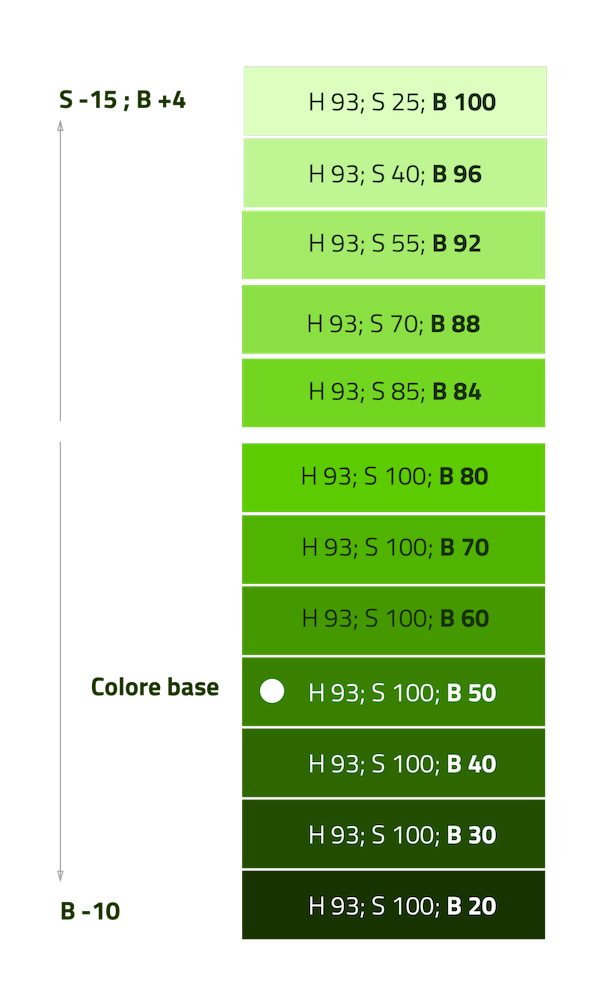
Un esempio di variazioni partendo dal colore base H 93, S 100, B 50 verso le tinte (in alto) e verso le ombre (in basso)¶
Per ottenere diversi toni è necessario diminuire contemporaneamente i valori di saturazione e luminosità di 10 gradi.
6.7.3.3. La palette delle Amministrazioni Centrali¶
Un esempio di schema cromatico costruito sui principi appena descritti è la palette realizzata con il colore base “Blu Italia” (codice esadecimale #0066CC).
Pensata per un design semplice e minimalista, è una palette costituita dalle variazioni del colore base, più le tinte neutre. Sono presenti anche colori che possiamo definire “utility colors”, ossia colori da utilizzare per i messaggi di feedback all’utente (errori o notifiche) o per la realizzazione di elementi grafici.
La palette del design UI Kit è piuttosto estesa: comprende molte variazioni in tinte, toni e ombre del colore base (il “Blu Italia”), e dei colori secondari e neutri, permettendo così una certa flessibilità di uso.
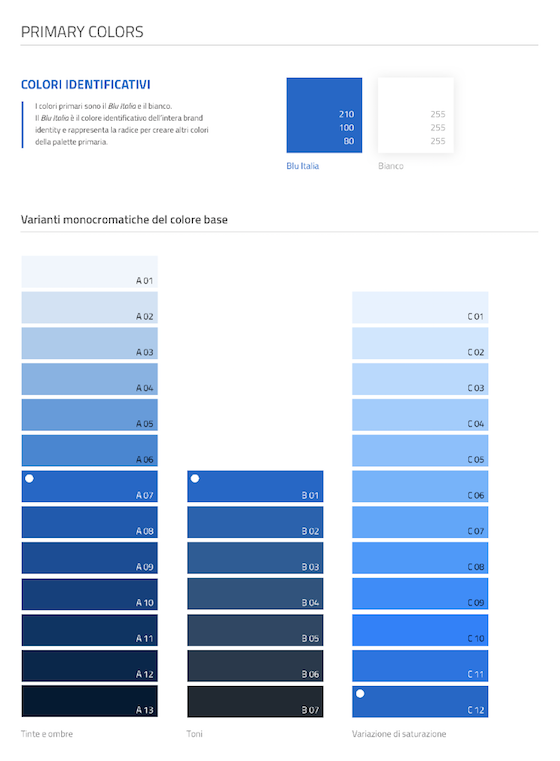
Un esempio di palette monocromatica estesa.¶
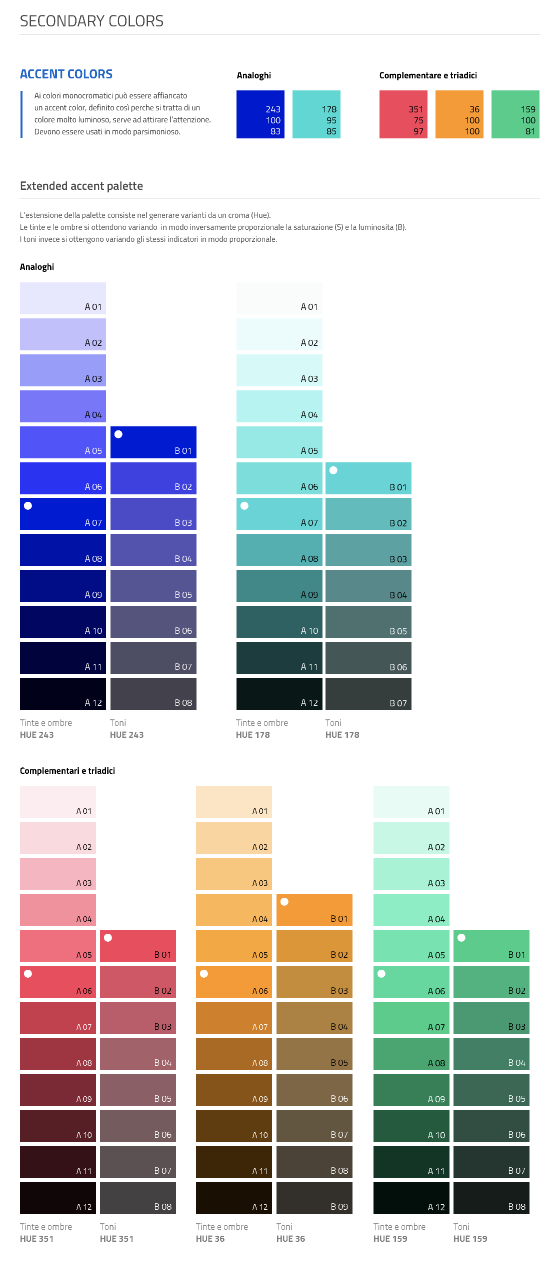
Un esempio di palette monocromatica estesa di colori per elementi in evidenza.¶
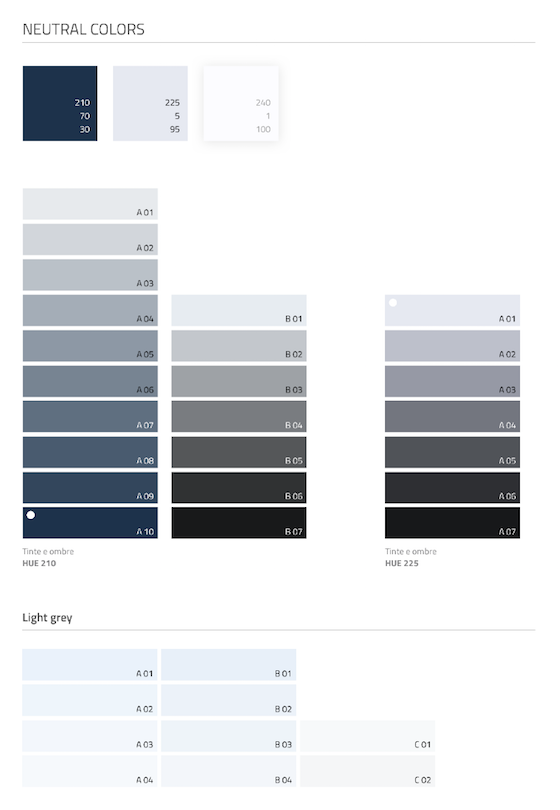
Un esempio di palette monocromatica estesa di colori neutri.¶
6.7.4. Le Griglie¶
All’interno dello spazio a disposizione, l’organizzazione del contenuto deve essere strutturata seguendo un sistema di griglie responsivo, per mantenere una efficace esperienza utente trasversalmente ai dispositivi utilizzati.
La griglia rappresenta la struttura invisibile che permette di organizzare i contenuti della pagina. Una griglia di impaginazione consiste in colonne di testo e immagini, separate da spazi intercolonna e contornate da margini esterni.
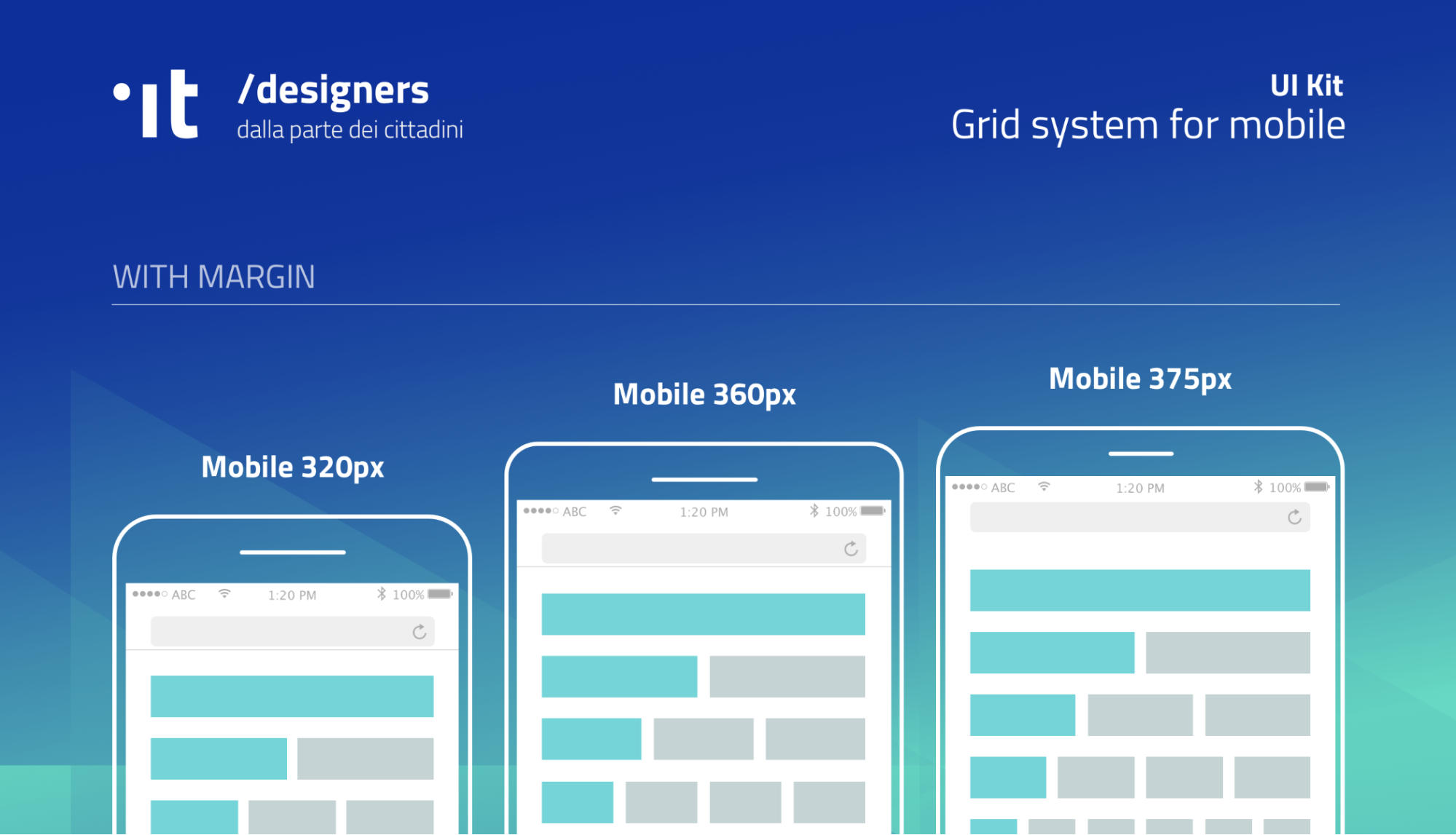
Un esempio di griglia applicata a diverse risoluzioni dello schermo.¶
Le dimensioni delle colonne vanno adattate ai cambiamenti della viewport, considerata come le dimensioni misurate px dello spazio visibile sul dispositivo: ogni colonna occuperà una percentuale di spazio specifica a seconda che sia visualizzata su dispositivi più o meno grandi, siano computer desktop, tablet, o mobile.
La disposizione dei contenuti, responsiva, a seconda delle dimensioni dello schermo, garantisce che i testi siano leggibili e l’interazione utente (ad esempio, l’utilizzo di form e controlli dinamici) rimanga agevole anche sugli schermi più piccoli o a percentuali di ingrandimento importanti.
Risoluzione |
Small |
Medium |
Large |
Extralarge |
Breakpoint |
fino a 768px |
da 768px a 991px |
da 992px a 1279px |
oltre 1280px |
Larghezza massima del container |
nessuna |
688px |
904px |
1184px |
Spaziatura |
12px |
20px |
20px |
28px |
La griglia orizzontale contribuisce alla consistenza del design e a determinare il pattern di lettura di un sito web. In un sistema condiviso come quello di un UI kit, è necessario avere una metrica comune, per mantenere coerenza anche tra diversi siti appartenenti a enti o pubbliche amministrazioni diverse.
La griglia orizzontale è definita sulla baseline del testo, ossia la linea di base dove poggiano le lettere del font scelto. La baseline diventa una griglia a cui ancorare non solo il testo ma anche gli oggetti del layout. La baseline è di 8px ed è basata sul carattere Titillium Web con corpo di dimensioni 16px.
Avendo come base la misura di 8 px e i suoi multipli per calcolare dimensioni, padding e margini dei vari elementi, si può ottenere un ritmo verticale armonico.
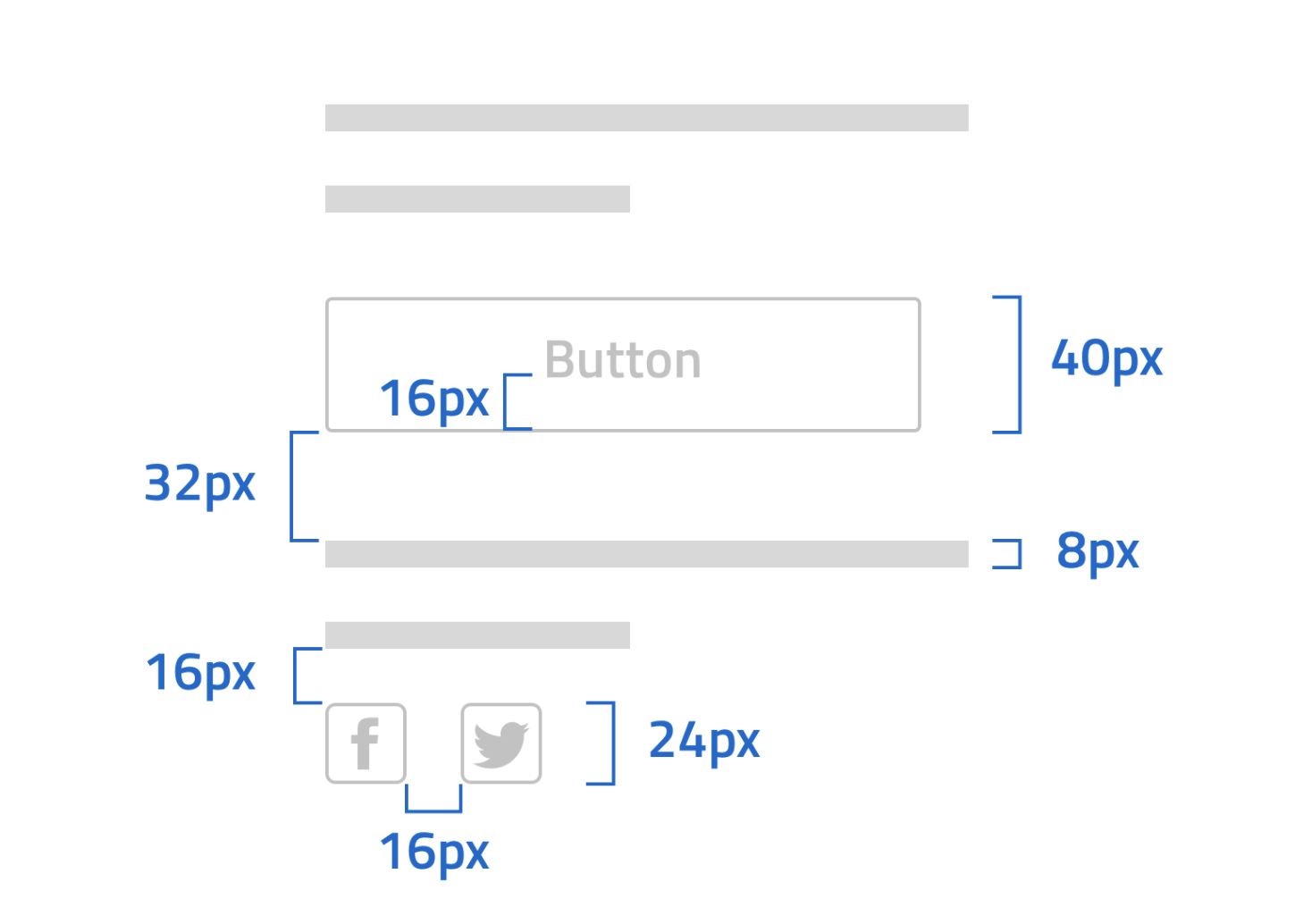
Un esempio di componente con baseline a 8px.¶
Note
È possibile approfondire l’argomento su un post di Designers Italia intitolato: “Le griglie: alla scoperta dello Ui Kit di designers”.
6.7.5. Le icone¶
Quando si utilizzano delle icone è necessario assicurare una chiara comprensione del loro significato. Pertanto ogni icona dovrà essere associata a un tooltip (un suggerimento contestuale) o a un piccolo testo che ne chiarisca l’azione. La stessa icona non dovrà essere utilizzata per indicare azioni diverse all’interno dello stesso contesto.
Al fine di garantire una coerenza visiva si consiglia di utilizzare icone provenienti da un unico set grafico come, ad esempio, quelle disponibili gratuitamente su Font Awesome o il set di icone in formato SVG incluso in Bootstrap Italia.
6.7.6. I componenti¶
Di seguito sono presentati per ogni categoria degli esempi di componenti dello UI Kit. Per avere un quadro completo del kit è possibile collegarsi al progetto UI Kit su InVision.
6.7.6.1. Pulsanti¶
Lo UI Kit contiene quattro tipologie di pulsanti, dal primary al quaternary, ordinati secondo una funzione gerarchica.
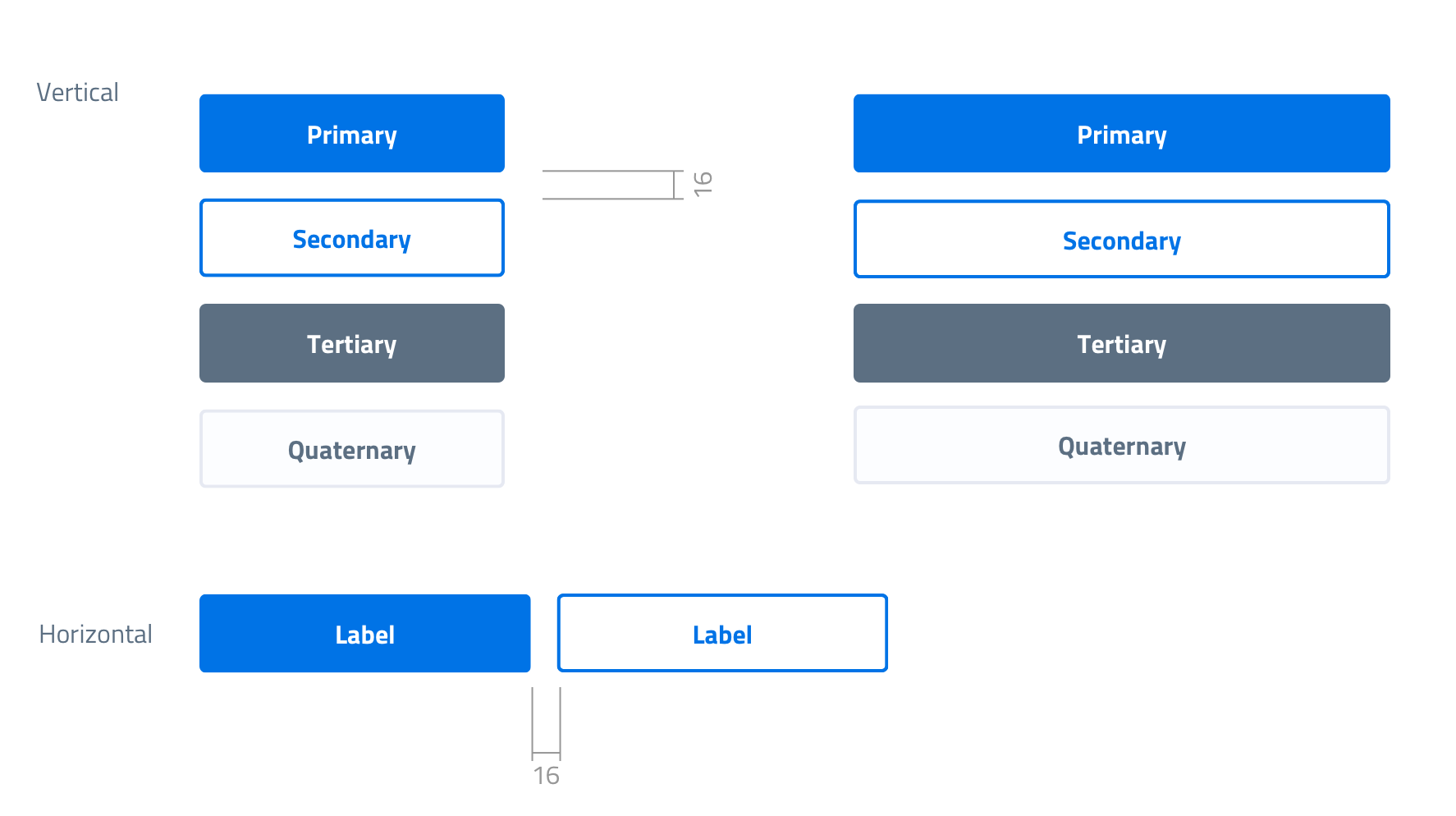
Un esempio di componente “Bottone” nelle sue varianti, ordinate gerarchicamente.¶
Tutte le azioni principali sono rappresentate dal pulsante “Primary”, a cui può essere associata una o più azioni secondarie attraverso l’uso degli altri pulsanti a disposizione.
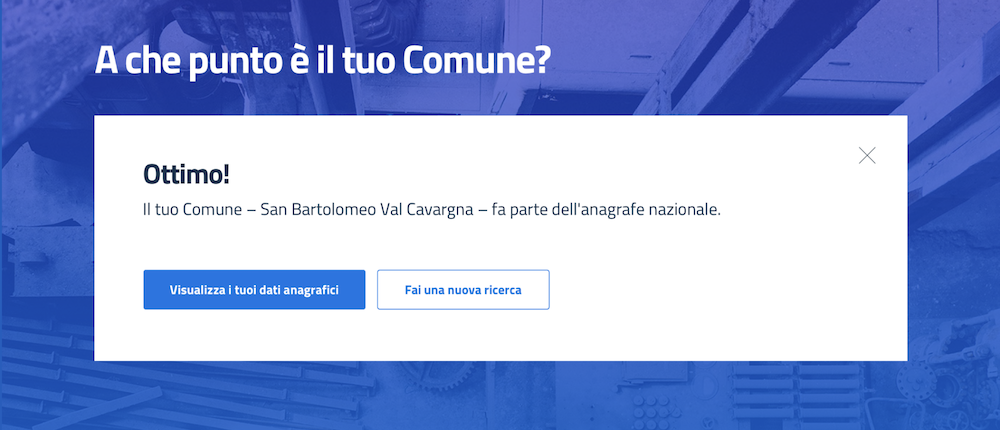
Un esempio d’uso del pulsante “Primary” e “Secondary”. Il primario mostra l’azione più importante della pagina, il secondario rappresenta un’azione alternativa.¶
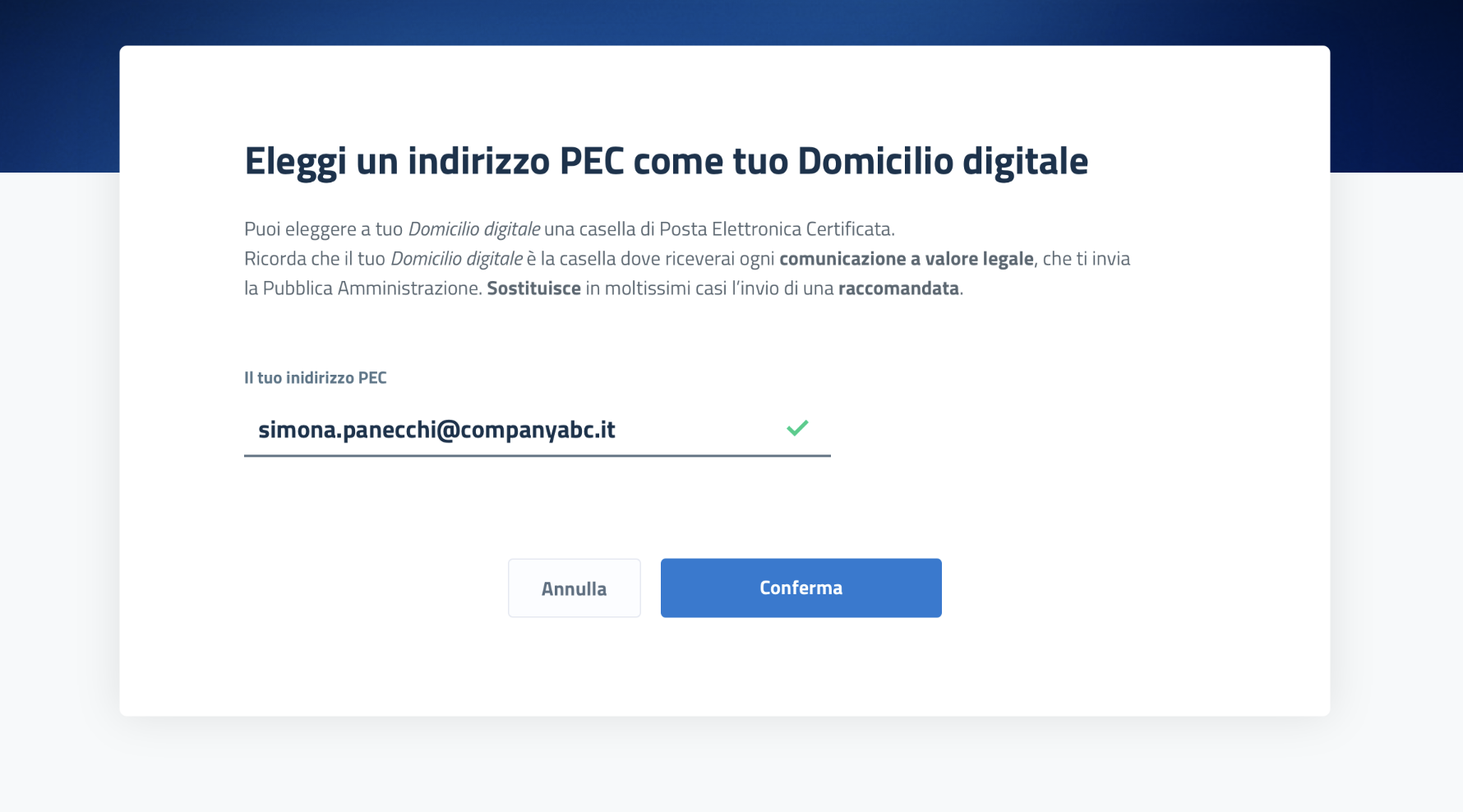
Un esempio d’uso di un pulsante “Primary” associato ad un altro gerarchicamente inferiore. In questo caso è stato usato un “Quaternary” dello UI Kit: l’utente cosi è indirizzato sul pulsante primario in modo inequivocabile.¶
6.7.6.3. Data display¶
Nella categoria Data Display sono inseriti i componenti che hanno come funzionalità quella di mostrare informazioni in modo organizzato oppure evidenziato, come ad esempio gli “accordion” (elementi a scomparsa) o i “callout” (elementi richiamabili/attivabili con un click).
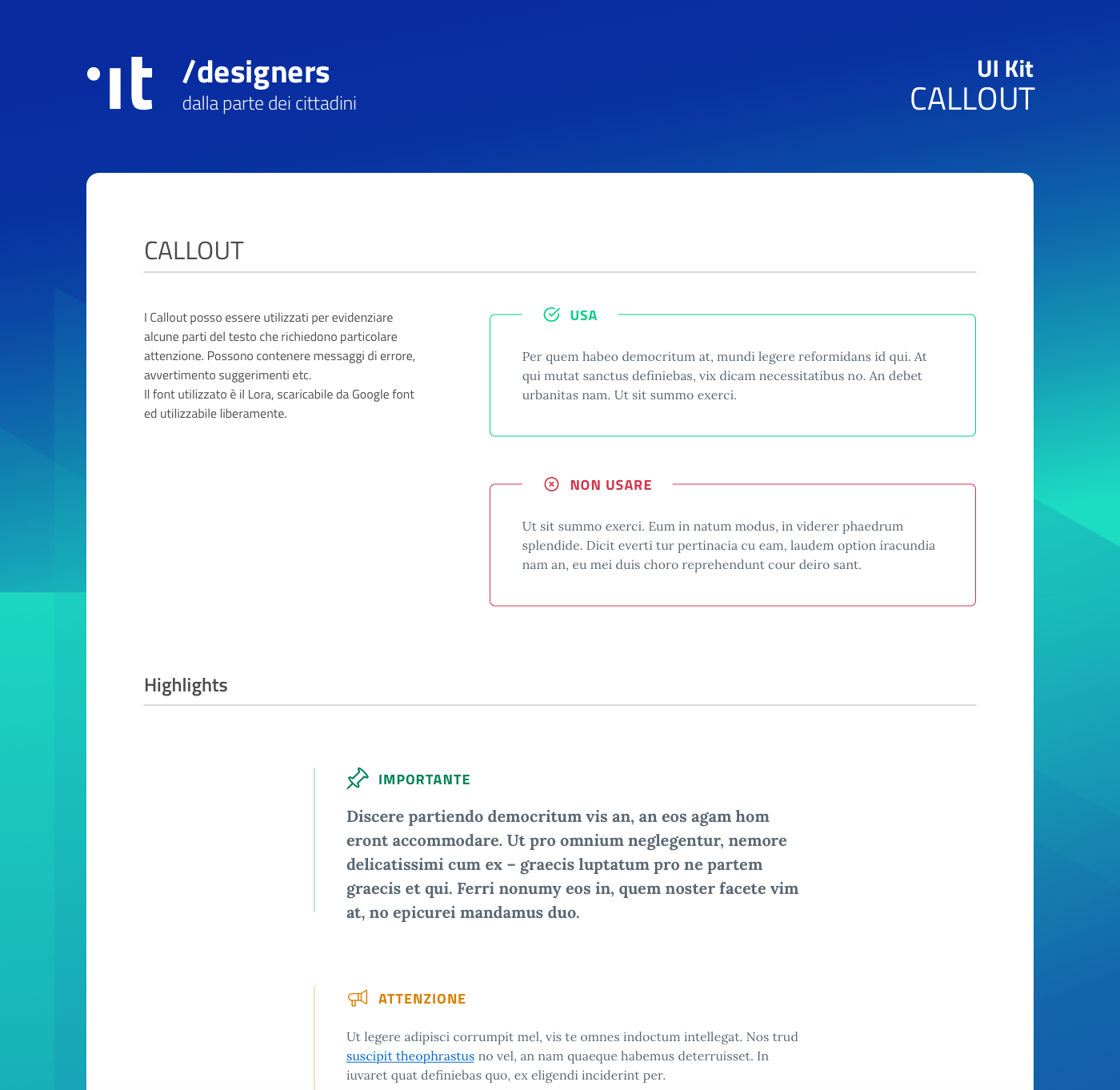
Un esempio di componente “Callout”.¶
6.7.6.4. Data entry¶
Esempi di componenti appartenenti alla categoria Data entry sono i campi di tipo “Input” che si utilizzano per costruire form. Il componente è costruito in modo da poter attivare o disattivare i diversi status: normale, avvertimento, errore, successo.
L’etichetta del campo è indicativa di cosa va inserito. All’attivazione del campo con il cursore, l’etichetta si sposta in alto.
Nel componente si possono attivare oltre gli stati di feedback, gestendo colori e icone, anche i relativi messaggi.
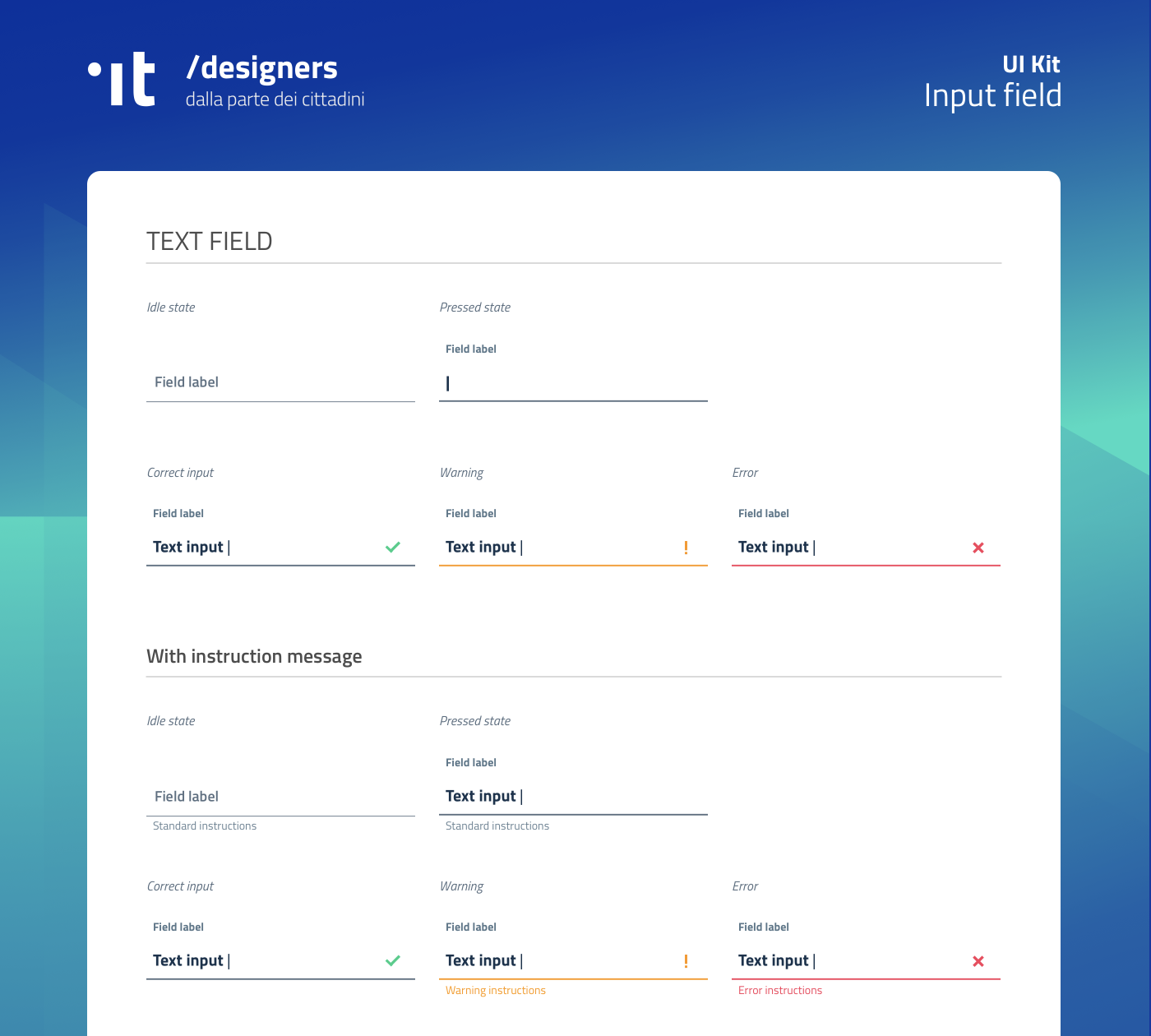
Un esempio di form contenente componenti “Input”.¶
6.8. Le risorse¶
Il design UI Kit è disponibile in formato Sketch sul repository GitHub dedicato, un servizio di hosting dove è possibile commentare, caricare files e interagire tramite messaggi (issue) e contributi (pull request).
Vedi i file sorgente dello UI Kit oppure scopri com caricare il kit come libreria esterna all’interno del tuo progetto
Esso è inoltre pubblicato per consultazione in anteprima su InVision:
Vedi lo UI Kit su InVision